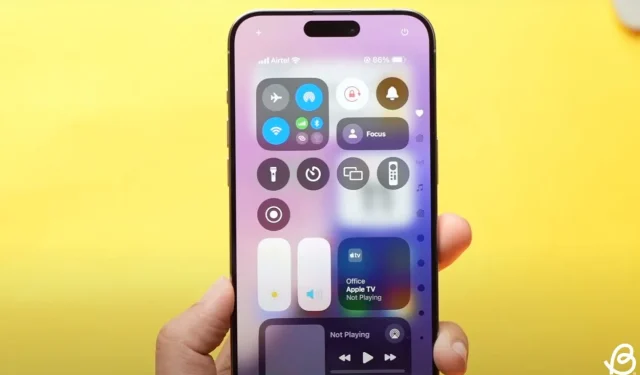
iOS 18, que se lanzó en la WWDC 2024, presenta una variedad de funciones innovadoras, incluido un Centro de control totalmente personalizable. Este Centro de control rediseñado presenta una nueva Galería de controles, opciones de personalización mejoradas y la capacidad de crear múltiples pantallas de control deslizables, lo que elimina la necesidad de navegar a la aplicación Configuración para administrar los íconos. Veamos cómo puedes personalizar el nuevo Centro de control en iOS 18.
Cómo agregar controles al Centro de control en iOS 18
Antes, los usuarios tenían que acceder a la aplicación Configuración para agregar, eliminar o reorganizar controles en el Centro de control. Sin embargo, iOS 18 ha simplificado este proceso significativamente.
- Primero, asegúrate de haber instalado iOS 18 en tu iPhone.
- Desde la pantalla de inicio o de bloqueo, deslícese hacia abajo desde la esquina superior derecha para revelar el Centro de control.
- Esta acción mostrará la primera pantalla del Centro de control (Favoritos). Puedes deslizar el dedo para acceder a pantallas adicionales, como las de Música, Conectividad o Centro de control del hogar, todas las cuales se pueden personalizar.
- Toque el ícono “+” ubicado en la esquina superior izquierda para agregar controles en el Centro de control de iOS 18.
- A continuación, toque la opción “ Agregar un control ”.
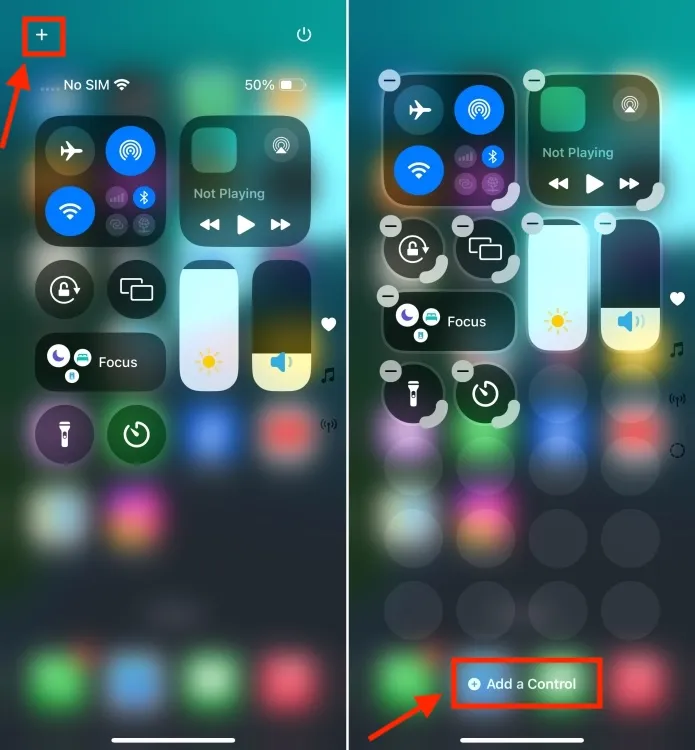
- Esto abrirá la nueva Galería de controles , que muestra una amplia gama de controles nativos de iOS que puedes incluir en el Centro de control. Puedes navegar por las opciones disponibles o utilizar la barra de búsqueda superior para encontrar controles específicos. Es posible que con el tiempo también se incorporen controles de terceros.
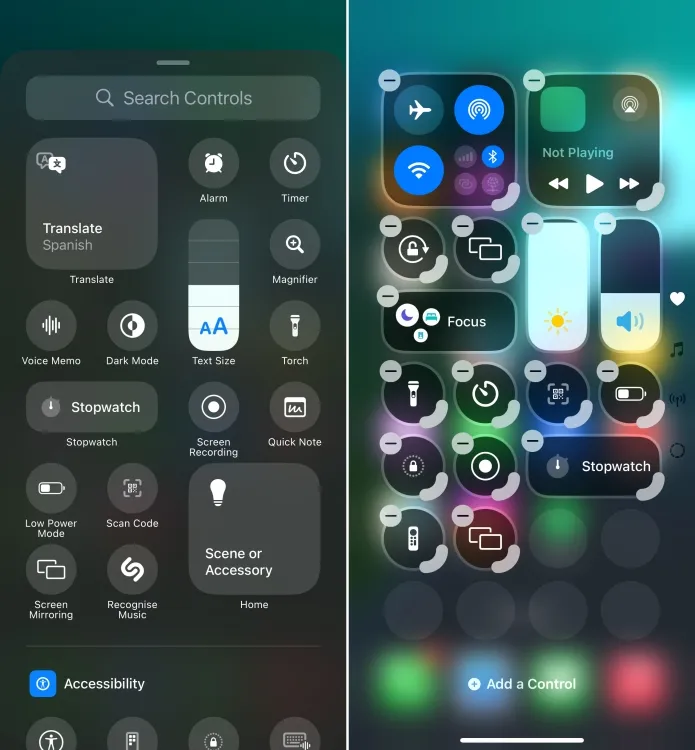
- Simplemente toque el control para agregarlo a su Centro de control.
- Puede repetir este proceso para agregar múltiples controles según lo desee.
Reorganización y cambio de tamaño de los controles en el Centro de control de iOS 18
- Después de agregar nuevos botones o controles, puede mantener presionada y arrastrar la esquina de un control específico para cambiar su tamaño.
- Para ajustar el tamaño de los controles existentes, toque el ícono “+” en la esquina superior izquierda para ingresar al modo de Edición de su Centro de control, luego mantenga presionada y arrastre la esquina de cualquier control para aumentar o disminuir su tamaño.
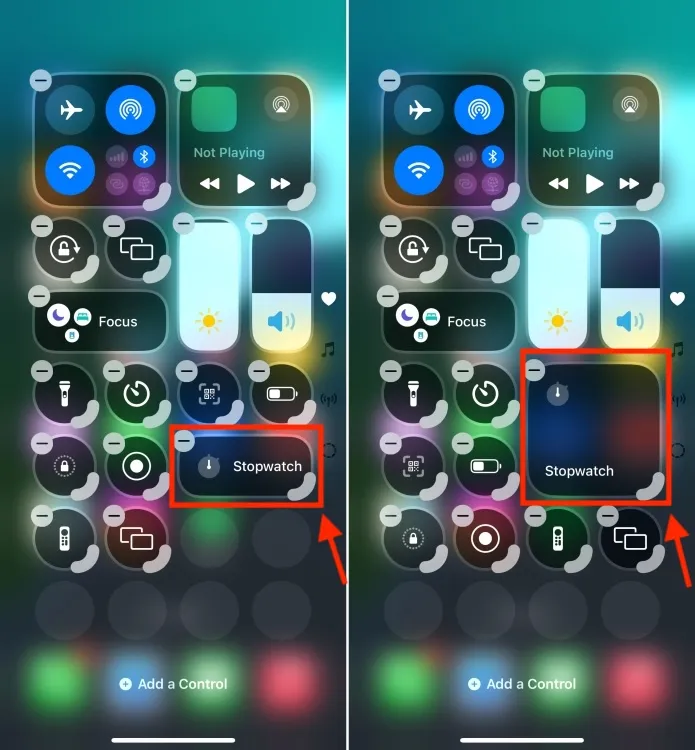
- También tienes total flexibilidad en la forma en que se organizan los controles. Simplemente mantén presionado un control y muévelo dentro del Centro de control, de manera similar a como reorganizas las aplicaciones en tu pantalla de inicio.
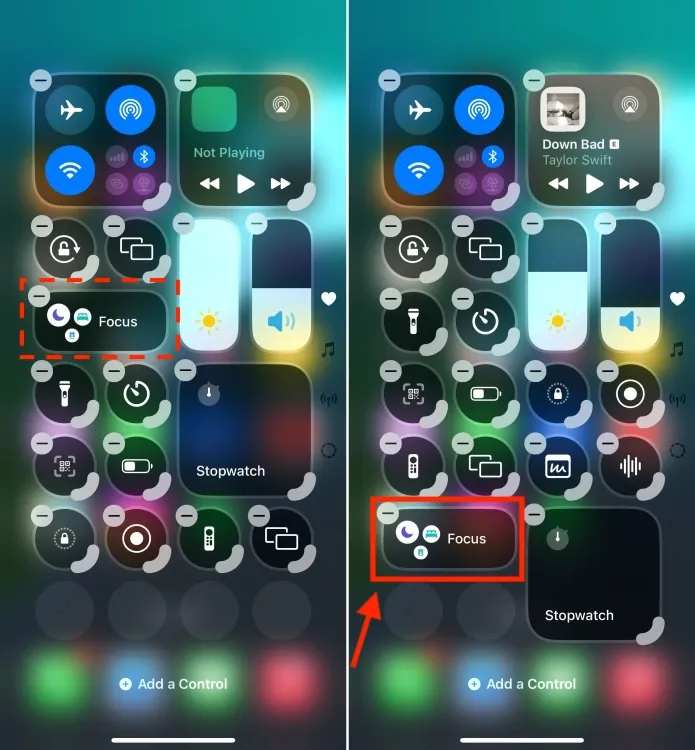
Cómo agregar una nueva página al Centro de control de iOS 18
El renovado Centro de control de iOS 18 permite múltiples pantallas de control, lo que permite una mejor organización de los controles en función de sus funciones. Por ejemplo, puedes dedicar una página a tareas básicas y otra a la gestión de dispositivos domésticos inteligentes. Si deslizas el dedo hacia abajo desde la pantalla de inicio, se mostrará una pila vertical de widgets y controles.
A continuación se explica cómo crear una nueva pantalla de control en el Centro de control de iOS 18:
- Mantenga presionado cualquier espacio vacío o toque el ícono “+” para ingresar al modo de edición.
- Toque el círculo punteado debajo del ícono de la pantalla Conectividad para generar una nueva página del Centro de control.
- Esto abrirá instantáneamente una página vacía del Centro de control donde podrá tocar el botón “Agregar un control” para acceder a la Galería de controles.
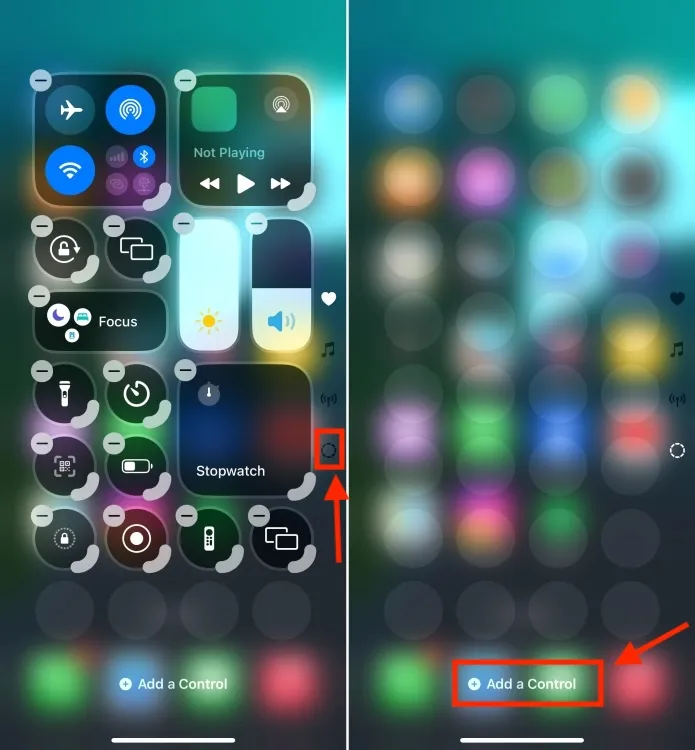
- Añade tantos controles como desees.
Así es como puedes personalizar el nuevo Centro de control en iOS 18. Aprecio cómo este iOS actualizado permite una amplia personalización en todo mi iPhone, incluida la pantalla de inicio, la pantalla de bloqueo y el Centro de control.
¿Qué opinas del nuevo Centro de control de iOS 18? ¿Qué función de iOS 18 te parece más atractiva? No dudes en compartir tu opinión en los comentarios a continuación.




Deja una respuesta